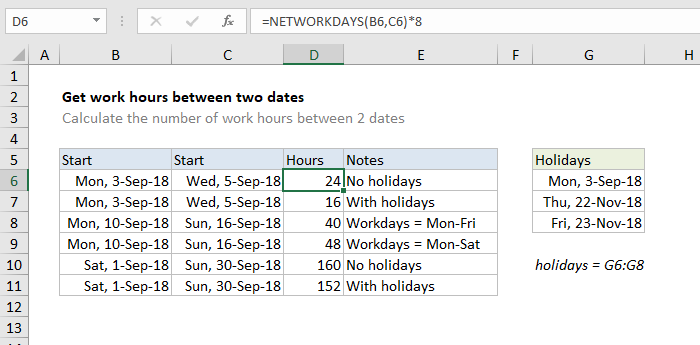Προσθέστε ώρες, λεπτά και δευτερόλεπτα | Add Up Times | Αφαίρεση Πρακτικών | Διαφορά ώρας
Χρησιμοποιήστε το Συνάρτηση TIME στο Excel για προσθήκη ή αφαίρεση ώρες, λεπτά και δευτερόλεπτα. Προς το προσθέστε χρόνους στο Excel , απλά χρησιμοποιήστε τη συνάρτηση SUM.
Προσθέστε ώρες, λεπτά και δευτερόλεπτα
Θυμηθείτε, για να εισαγάγετε μια ώρα, χρησιμοποιήστε το ':' (άνω και κάτω τελεία).
1. Εισαγάγετε μια ώρα στο κελί A1.

2. Για να προσθέσετε 2 ώρες και 30 λεπτά σε αυτόν τον χρόνο, εισαγάγετε τον τύπο που φαίνεται παρακάτω.

Επεξήγηση: η συνάρτηση TIME έχει 3 ορίσματα. Αρχικά, χρησιμοποιήστε HOUR, MINUTE και SECOND για να δημιουργήσετε τον χρόνο που έχει εισαχθεί στο κελί A1. Στη συνέχεια, προσθέστε 2 ώρες και 30 λεπτά.
Για να αλλάξετε τη μορφή ώρας, εκτελέστε τα ακόλουθα βήματα.
3. Επιλέξτε το κελί B1.
4. Κάντε δεξί κλικ και, στη συνέχεια, κάντε κλικ Μορφοποίηση κελιών (ή πατήστε CTRL + 1).
5. Στη λίστα Κατηγορία, επιλέξτε Timeρα και επιλέξτε μια μορφή ώρας.

excel ημερομηνία μετατροπής σε κείμενο yyyymmdd
6. Κάντε κλικ στο OK.

7. Εισαγάγετε μια ώρα στο κελί A1 (χρησιμοποιήστε 2 τελεία για να συμπεριλάβετε δευτερόλεπτα).

8. Για να προσθέσετε 10 δευτερόλεπτα σε αυτόν τον χρόνο, εισαγάγετε τον τύπο που φαίνεται παρακάτω.

Σημείωση: αλλάξαμε τη μορφή ώρας σε 13:30:55 (βλ. Βήμα 5).
Add Up Times
Για να προσθέσετε χρόνους στο Excel, χρησιμοποιήστε απλώς τη συνάρτηση SUM. Για να εμφανίσετε συνολικά περισσότερες από 24 ώρες, αλλάξτε τη μορφή ώρας.
1. Για παράδειγμα, η εργασία Α απαιτεί 8 ώρες για να ολοκληρωθεί, η εργασία Β απαιτεί 4 ώρες και 30 λεπτά για να ολοκληρωθεί κ.λπ.

2. Για να υπολογίσετε τη συνολική διάρκεια, απλώς χρησιμοποιήστε τη συνάρτηση SUM.

3. Αλλάξτε τη διάρκεια της εργασίας D από 5 ώρες σε 7 ώρες.

Για να εμφανίσετε συνολικά περισσότερες από 24 ώρες, εκτελέστε τα παρακάτω βήματα.
4. Επιλέξτε το κελί B6.
5. Κάντε δεξί κλικ και, στη συνέχεια, κάντε κλικ στην επιλογή Μορφοποίηση κελιών (ή πατήστε CTRL + 1).
6. Επιλέξτε την προσαρμοσμένη κατηγορία.
7. Πληκτρολογήστε τον ακόλουθο κωδικό μορφής αριθμού:[h]: mm

8. Κάντε κλικ στο OK.

Σημείωση: επισκεφθείτε τη σελίδα μας σχετικά με Μορφές ημερομηνίας και ώρας για να μάθετε περισσότερα για αυτό το θέμα.
Αφαίρεση Πρακτικών
Για να αφαιρέσετε ώρες, λεπτά ή δευτερόλεπτα από έναν χρόνο, χρησιμοποιήστε τη λειτουργία ΧΡΟΝΟΥ (και ΩΡΑ, ΛΕΠΤΟ και ΔΕΥΤΕΡΟ).
1. Εισαγάγετε μια ώρα στο κελί A1.

2. Για να αφαιρέσετε 33 λεπτά από αυτόν τον χρόνο, εισαγάγετε τον τύπο που φαίνεται παρακάτω.

Διαφορά ώρας
Ο υπολογισμός της διαφοράς μεταξύ δύο φορές στο Excel μπορεί να είναι δύσκολος.
1. Για να υπολογίσετε τη διαφορά μεταξύ δύο φορές την ίδια ημέρα, απλά αφαιρέστε την ώρα έναρξης από την ώρα λήξης Το

Σημείωση: αλλάξαμε τη μορφή ώρας σε 13:30 (δείτε το βήμα 5 στην ενότητα ' Προσθέστε ώρες, λεπτά και δευτερόλεπτα ').
2. Αυτός ο απλός τύπος δεν λειτουργεί εάν η ώρα έναρξης είναι πριν τα μεσάνυχτα και η ώρα λήξης είναι μετά τα μεσάνυχτα. ο Διαφορά ώρας ο παρακάτω τύπος λειτουργεί πάντα.

3. Ο παρακάτω τύπος υπολογίζει τη διαφορά μεταξύ δύο φορές σε ώρες ως δεκαδική τιμή.

Σημείωση: επισκεφθείτε τη σελίδα μας σχετικά με Διαφορά ώρας για να κατανοήσουμε τη λογική πίσω από αυτούς τους τύπους.
Μετάβαση στο επόμενο κεφάλαιο: Λειτουργίες κειμένου